启步台式电脑音响怎么样?音质表现如何?
42
2025-06-16
随着技术的进步,我们越来越依赖于电脑来完成日常工作和娱乐活动。为了提高效率,有时我们需要让特定的软件在电脑开机时自动启动。无论是为了快速访问常用工具,还是为了确保某些重要程序在系统启动时同步运行,掌握如何设置软件开机自启动是十分必要的。本文将详细为您介绍台式电脑如何设置软件开机自动启动,帮助您节省时间,提升工作效率。
您需要了解自动启动的软件通常分为以下几种类型:
系统服务:这些是运行在后台的程序,对系统稳定性和安全性至关重要。
应用程序:用户日常使用或需要频繁访问的软件,如办公软件、聊天工具等。
脚本和任务:包括批处理文件、计划任务或某些特定的脚本程序,它们通常用于执行特定任务。
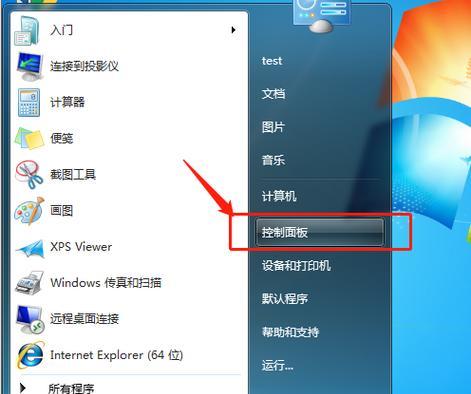
对于大多数用户而言,通过系统的“启动”文件夹来设置软件开机自启动是最简单直接的方法。下面以Windows操作系统为例,详细介绍操作步骤:
1.确定软件的可执行文件位置
在开始之前,您需要找到您希望开机自启动的软件的可执行文件(.exe)的位置。通常情况下,软件安装完毕后,其可执行文件位于如下路径:
`C:\ProgramFiles\软件名`
2.创建快捷方式
找到软件可执行文件的位置后,右键点击该文件并选择“创建快捷方式”,然后将快捷方式拖放到以下位置:
`C:\Users\您的用户名\AppData\Roaming\Microsoft\Windows\StartMenu\Programs\Startup`
3.完成设置
完成上述步骤后,下次开机时,系统会自动检查“启动”文件夹,并启动其中的所有程序。

对于更复杂的需求,比如需要在特定时间、或者在满足特定条件下启动软件,您可以使用Windows自带的“任务计划程序”来实现。
1.打开任务计划程序
在搜索栏输入“任务计划程序”,点击打开。
2.创建新任务
在任务计划程序中,选择“创建基本任务...”或者“创建任务...”,根据向导进行设置。
3.配置触发器和操作
在新建任务的过程中,您可以设置触发器,即何种情况下软件需要启动。然后设置操作,也就是实际启动软件的操作步骤。
4.保存并完成
配置完毕后,保存您的设置,并确保任务计划程序正确运行。
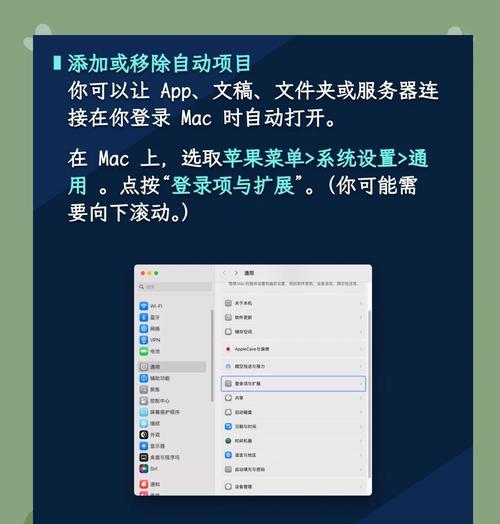
1.注册表编辑
在某些情况下,您可能需要编辑注册表来设置软件开机自启动。请注意,编辑注册表具有一定风险,错误操作可能会导致系统不稳定。确保在编辑之前备份注册表,并且仔细检查您所做的更改。
2.第三方启动管理工具
也有不少第三方软件可以用来管理开机启动项,这些工具通常提供更直观的用户界面和更多的管理选项。但请注意,下载第三方软件时,确保来源安全可靠。
3.定期维护启动项
随着电脑使用时间的增长,开机启动项可能会变得越来越多,这会影响电脑的启动速度和运行效率。建议定期检查并维护您的开机启动项,禁用那些不再需要或不太重要的程序。
设置台式电脑开机自动启动软件是一个相对简单的过程,但需要谨慎操作,以避免不必要的系统问题。通过本篇文章,您应该已经掌握了基本的操作方法,并了解了相关的注意事项。实践是最好的老师,请尝试按照上述步骤亲自操作,以便更加熟悉这一过程。希望您的电脑使用体验更加顺畅高效。
版权声明:本文内容由互联网用户自发贡献,该文观点仅代表作者本人。本站仅提供信息存储空间服务,不拥有所有权,不承担相关法律责任。如发现本站有涉嫌抄袭侵权/违法违规的内容, 请发送邮件至 3561739510@qq.com 举报,一经查实,本站将立刻删除。